Tutorial: Mengonfigurasi komputasi di Azure Stack Edge Pro 2
Tutorial ini menjelaskan cara mengonfigurasi peran komputasi dan membuat kluster Kubernetes di perangkat Azure Stack Edge Pro 2 Anda.
Prosedur ini dapat memakan waktu 20 hingga 30 menit untuk diselesaikan.
Penting
IoT Edge Terkelola di Azure Stack Edge menggunakan versi runtime IoT Edge yang lebih lama yang tidak menyertakan fitur dan patch terbaru.
- Dukungan untuk penyebaran IoT Edge terkelola yang ada di Azure Stack Edge akan berakhir pada 31 Maret 2024, dan beban kerja IoT Edge yang ada akan dihapus. Anda harus meningkatkan ke versi terbaru Azure Stack Edge dan menyebarkan IoT Edge pada VM Ubuntu.
- Untuk Azure Stack Edge 2301 dan yang lebih baru, semua penyebaran IoT Edge di Azure Stack Edge harus berada di Ubuntu VM.
Untuk instruksi mendetail, lihat Menyebarkan runtime IoT di Ubuntu VM di Azure Stack Edge.
Dalam tutorial ini, Anda akan mempelajari cara:
- Mengonfigurasi komputasi
- Mendapatkan titik akhir Kubernetes
Prasyarat
Sebelum Anda menyiapkan peran komputasi di perangkat Microsoft Azure Stack Edge Pro, pastikan bahwa:
Anda telah mengaktifkan perangkat Azure Stack Edge Pro 2 seperti yang dijelaskan dalam Mengaktifkan Azure Stack Edge Pro 2.
Pastikan bahwa Anda telah mengikuti instruksi di Aktifkan jaringan komputasi dan:
- Aktifkan antarmuka jaringan untuk komputasi.
- Menugaskan IP node Kubernetes dan IP layanan eksternal Kubernetes.
Catatan
Jika firewall pusat data Anda membatasi atau memfilter lalu lintas berdasarkan IP sumber atau alamat MAC, pastikan IP komputasi (IP node Kubernetes) dan alamat MAC ada di daftar yang diizinkan. Alamat MAC dapat ditentukan dengan menjalankan
Set-HcsMacAddressPoolcmdlet pada antarmuka PowerShell perangkat.
Mengonfigurasi komputasi
Untuk mengonfigurasi komputasi di Azure Stack Edge Pro, Anda membuat sumber daya IoT Hub melalui portal Azure.
Di portal Azure sumber daya Azure Stack Edge Anda, buka Gambaran Umum, dan pilih Kubernetes untuk Azure Stack Edge.
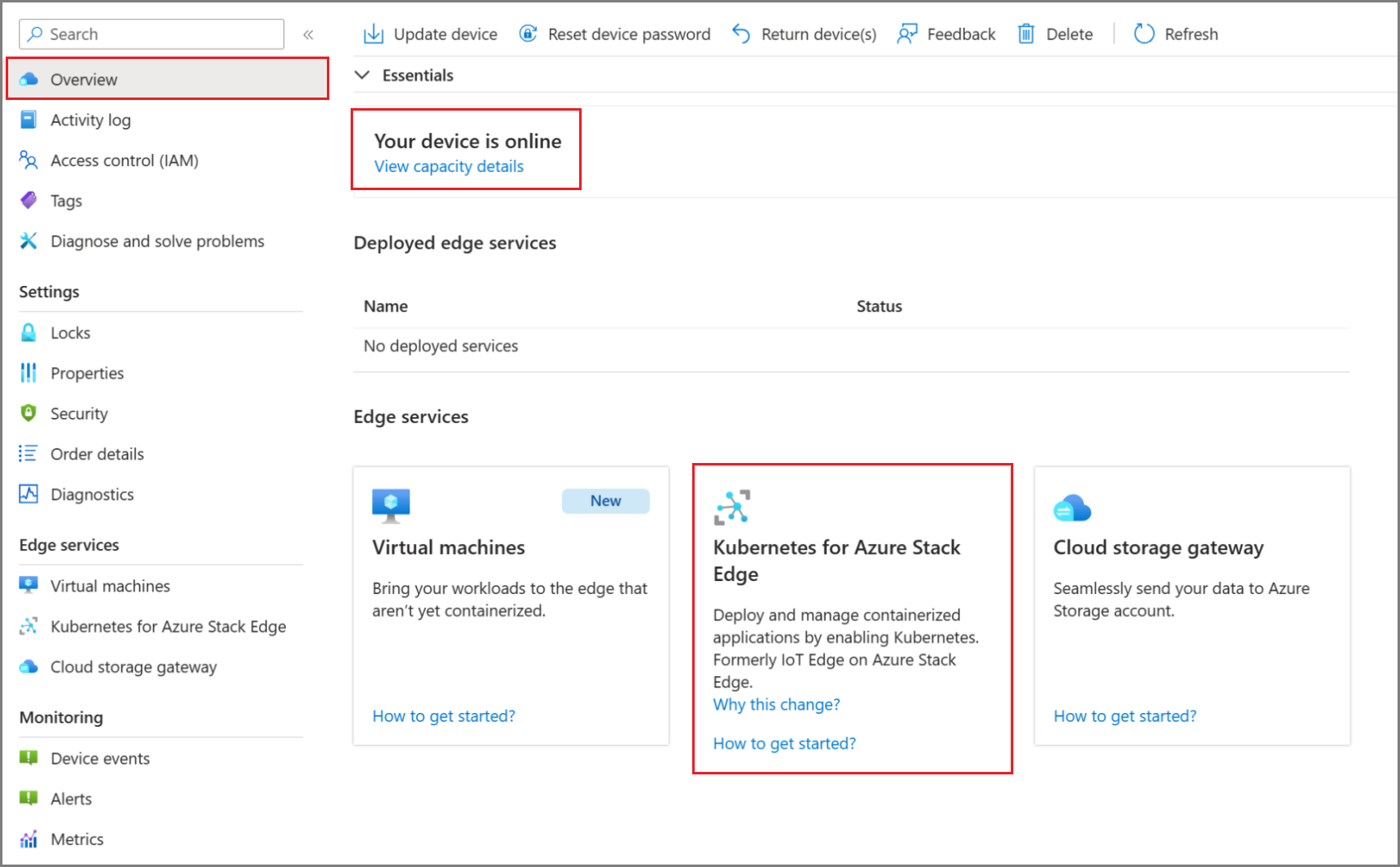
Di Mulai menggunakan layanan Kubernetes, pilih Tambahkan.
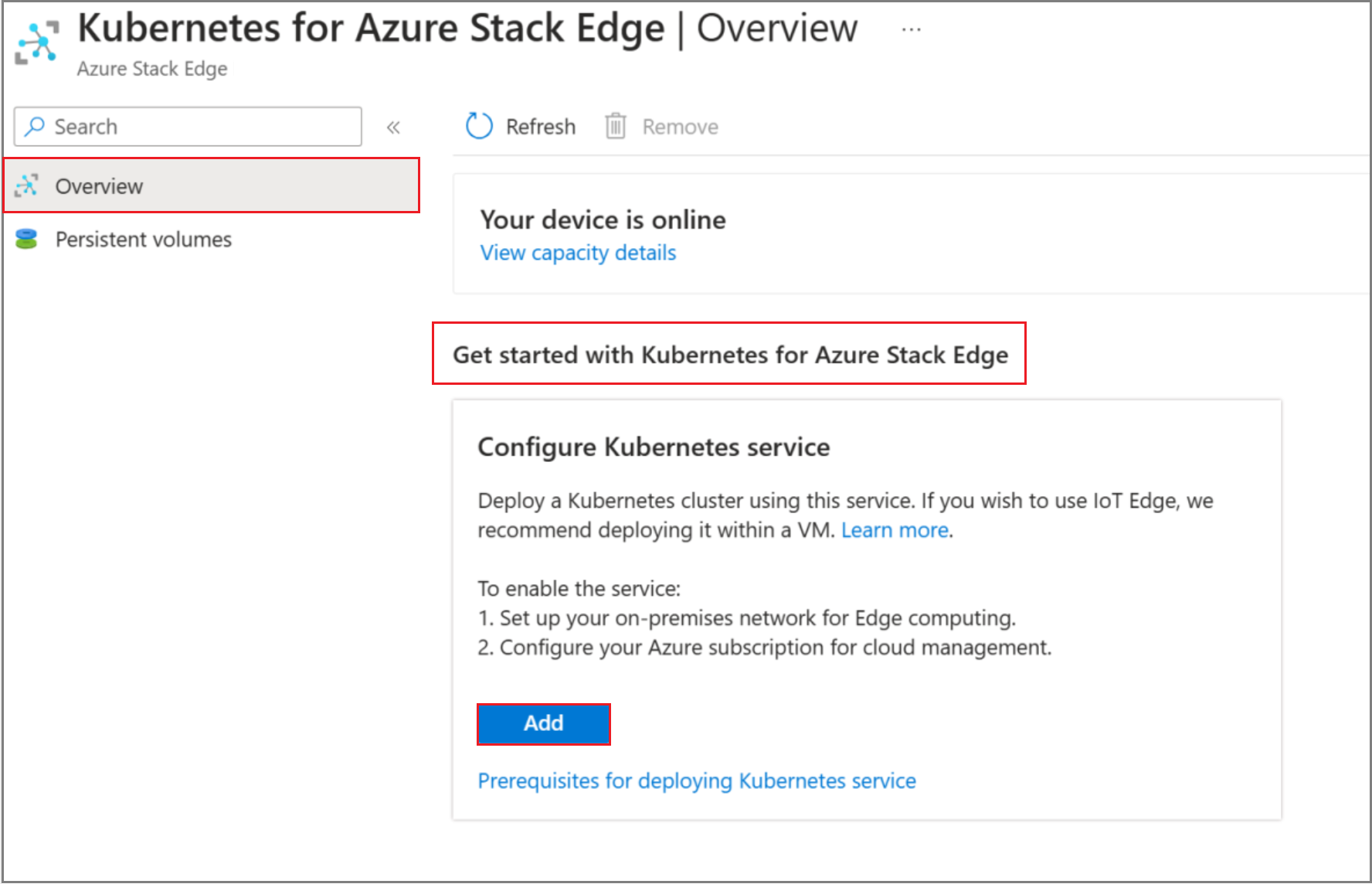
Setelah sumber daya dibuat, Gambaran Umum menunjukkan bahwa layanan Kubernetes sedang online.
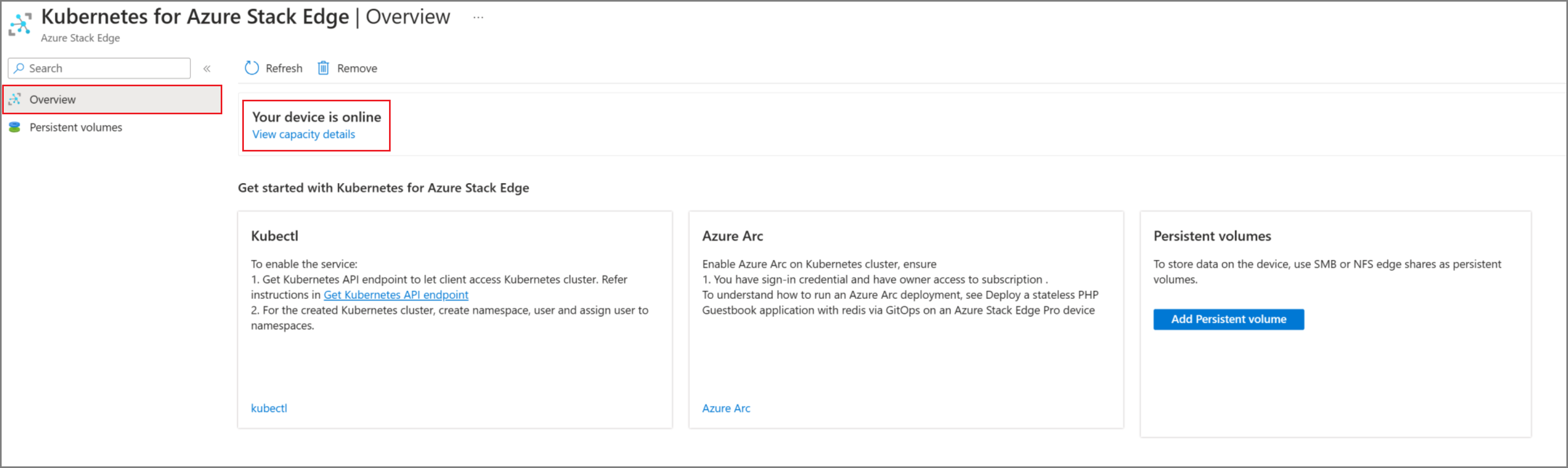
Dibutuhkan waktu 20-30 menit untuk mengonfigurasi komputasi karena, di belakang layar, komputer virtual, dan kluster Kubernetes sedang dibuat.
Mendapatkan titik akhir Kubernetes
Untuk mengonfigurasi klien guna mengakses klaster Kubernetes, Anda akan memerlukan titik akhir Kubernetes. Ikuti langkah-langkah ini untuk mendapatkan titik akhir API Kubernetes dari antarmuka pengguna lokal perangkat Azure Stack Edge Anda.
Di antarmuka pengguna web lokal perangkat Anda, buka halaman Perangkat.
Di bagian Titik akhir perangkat, salin titik akhir layanan API Kubernetes. Titik akhir ini adalah string dalam format berikut:
https://compute.<device-name>.<DNS-domain>[Kubernetes-cluster-IP-address].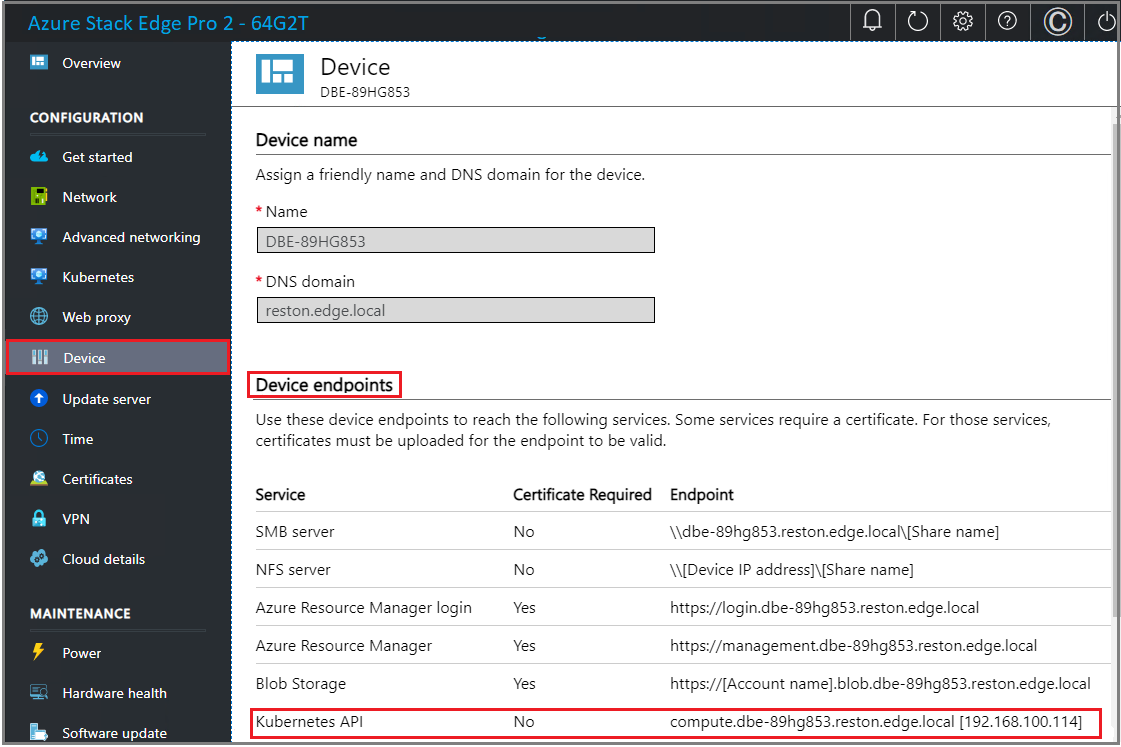
Simpan string titik akhir. Anda akan menggunakan string titik akhir ini nantinya ketika mengonfigurasi klien untuk mengakses klaster Kubernetes melalui kubectl.
Saat berada di antarmuka pengguna web lokal, Anda dapat:
Buka API Kubernetes, pilih pengaturan lanjutan, dan unduh file konfigurasi lanjutan untuk Kubernetes.
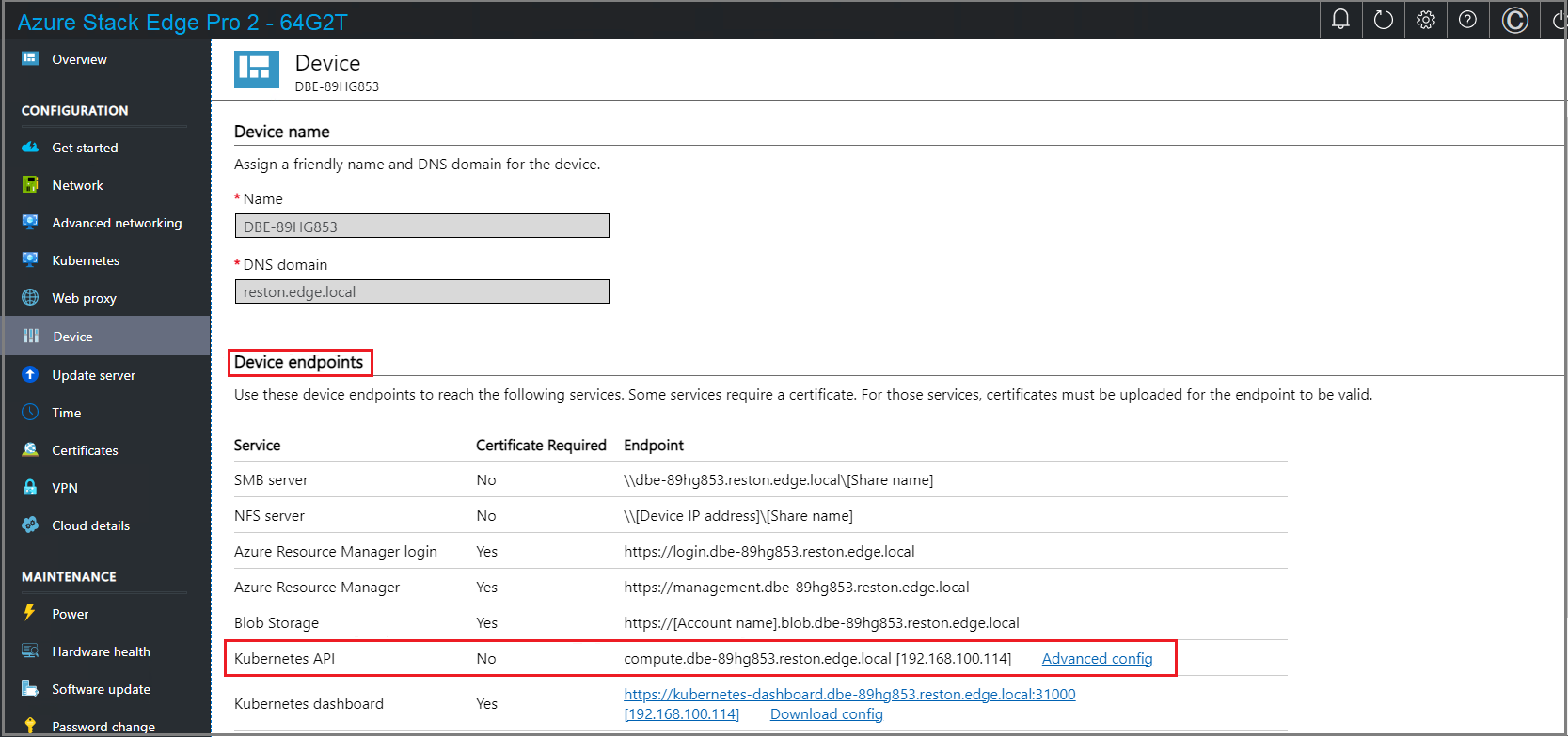
Jika Anda telah diberikan kunci dari Microsoft (pilih pengguna yang dapat memiliki kunci), lalu Anda dapat menggunakan file konfigurasi ini.
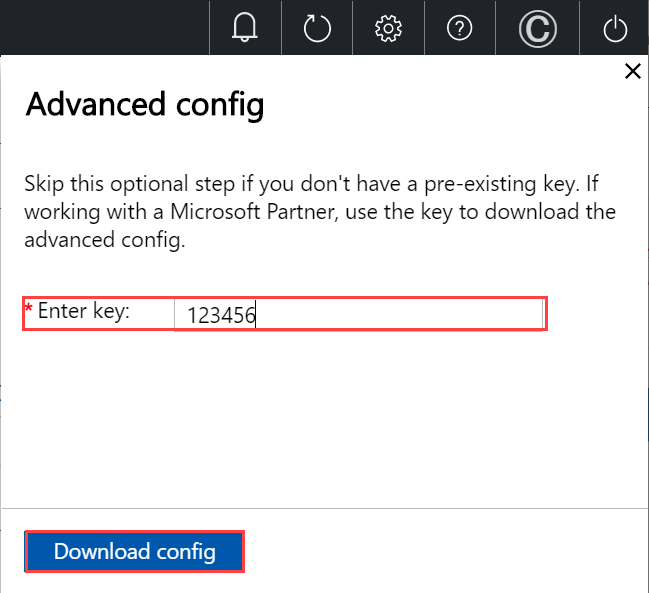
Anda juga dapat membuka titik akhir dasbor Kubernetes dan mengunduh file konfigurasi
aseuser.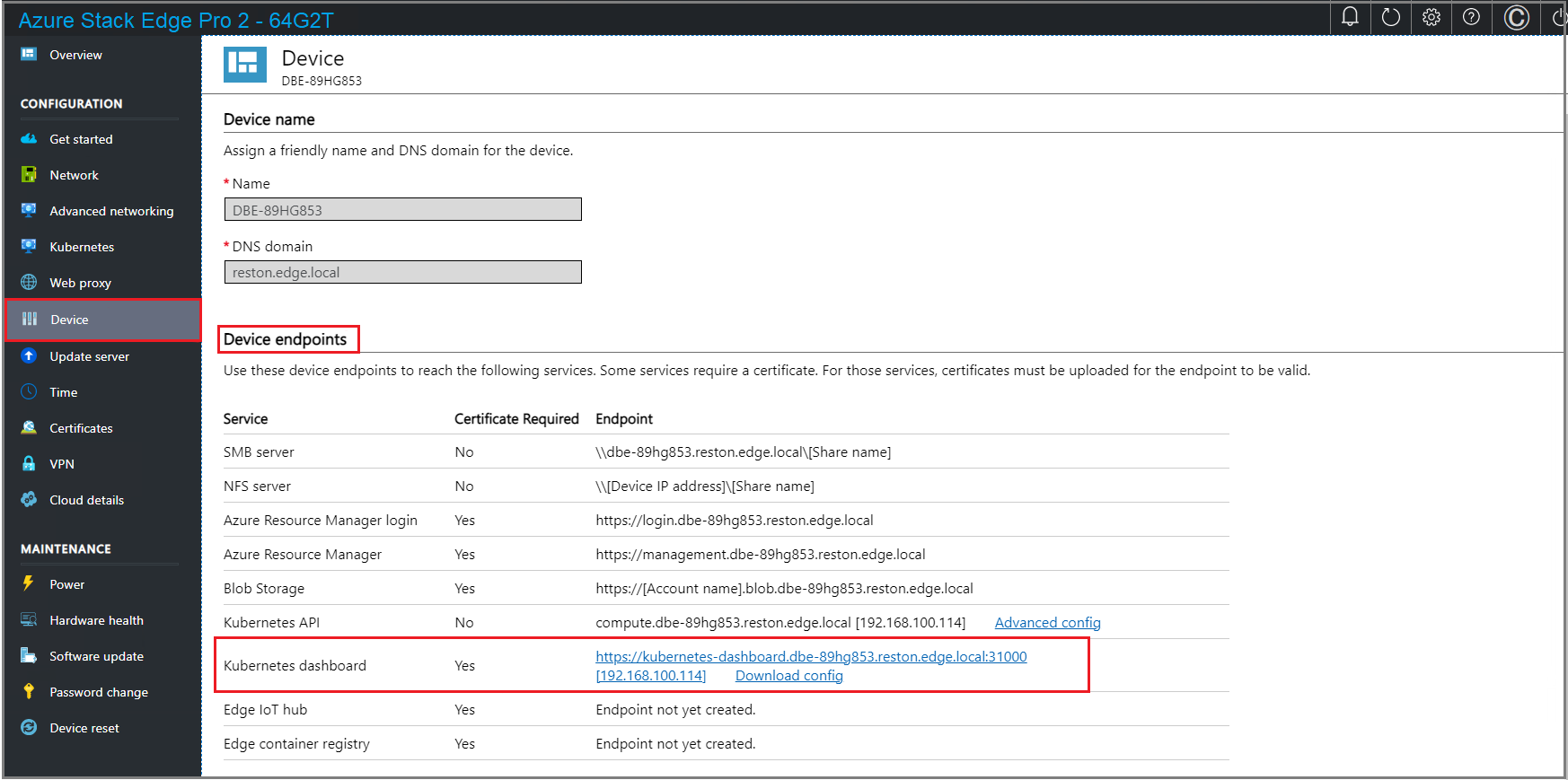
Anda dapat menggunakan file konfigurasi ini untuk masuk ke dasbor Kubernetes atau melakukan debug masalah di klaster Kubernetes. Untuk informasi selengkapnya, lihat dasbor Kubernetes.
Langkah berikutnya
Dalam tutorial ini, Anda mempelajari cara:
- Mengonfigurasi komputasi
- Mendapatkan titik akhir Kubernetes
Untuk mempelajari cara mengelola perangkat Azure Stack Edge Pro 2 Anda, lihat: